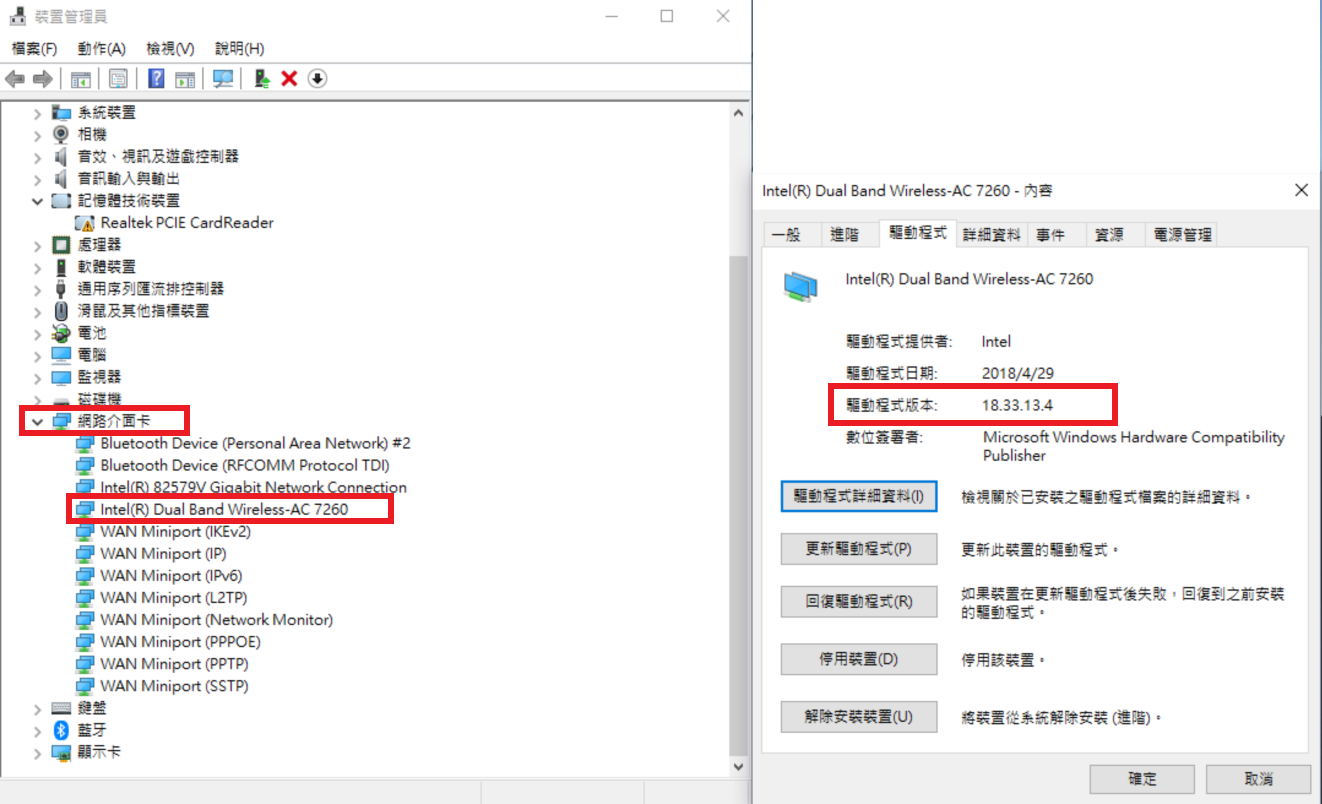[無線網路] 如何修復電腦的無線網卡找不到路由器的無線訊號?(對於 802.11ax 路由器)?
如果您使用下列表中的Intel®無線介面卡,請將您的驅動程式更新成Intel PROSet/無線 WiFi 軟體版本 = 20.70.0(或更新的版本)後,即可修正部分Intel®網卡因為驅動程式問題,造成無法正常連線於802.11 AX 路由器的狀況。
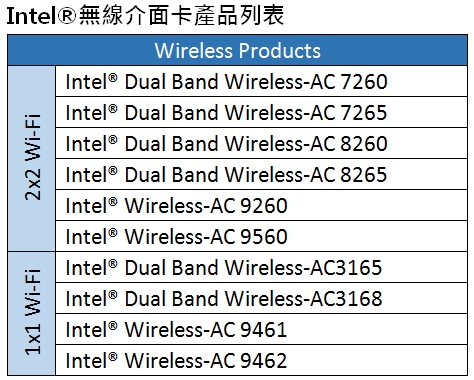
如何判別您所使用的無線介面卡型號?
請在 搜尋Windows 搜尋 裝置管理員-> 點選 無線網路介面卡,即可判別您的無線介面卡型號。
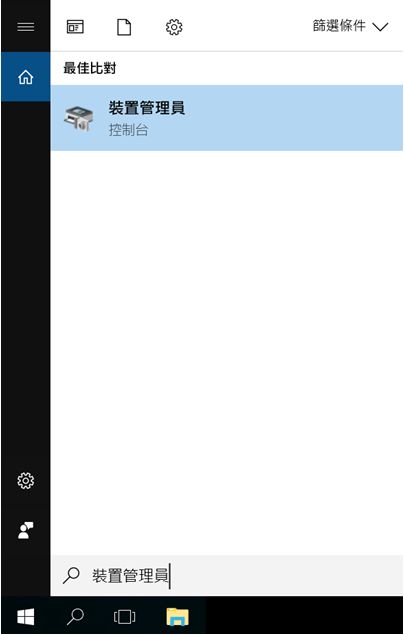
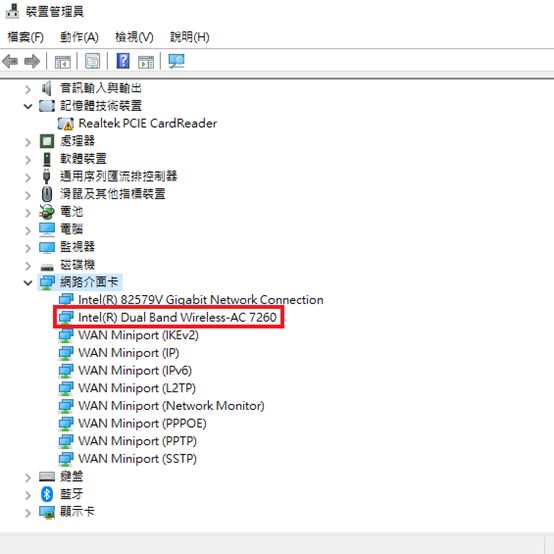
若您的無線介面卡為上表列出的產品,請依照以下步驟更新您使用的個人電腦/筆記型電腦無線介面卡的驅動程式。
步驟一: 前往Intel®Download Center,產品類別點選 無線網路。
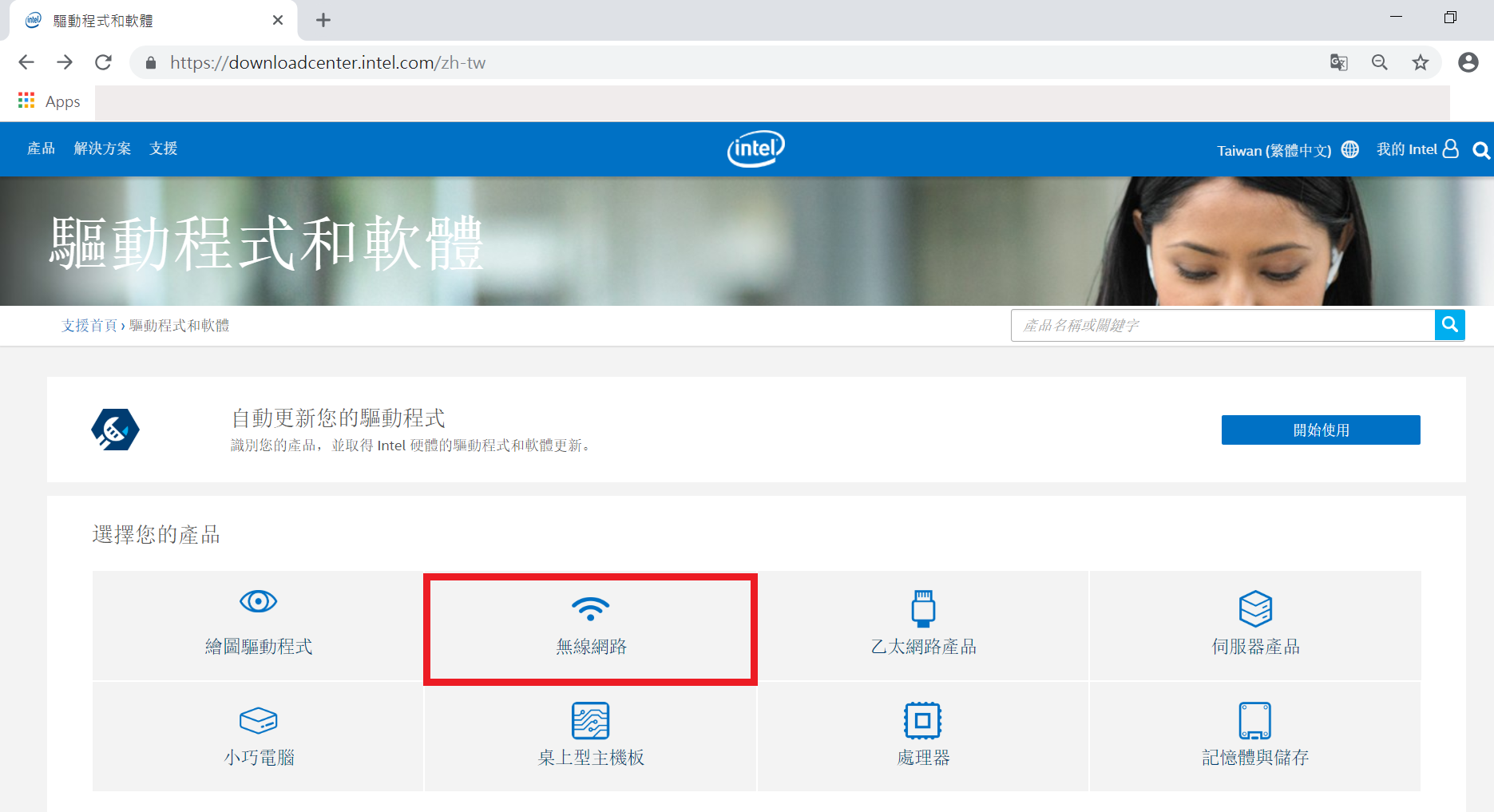
步驟二: 確認您Windows®作業系統的版本後,找到相對應的Intel PROSet/無線 WiFi 軟體版本
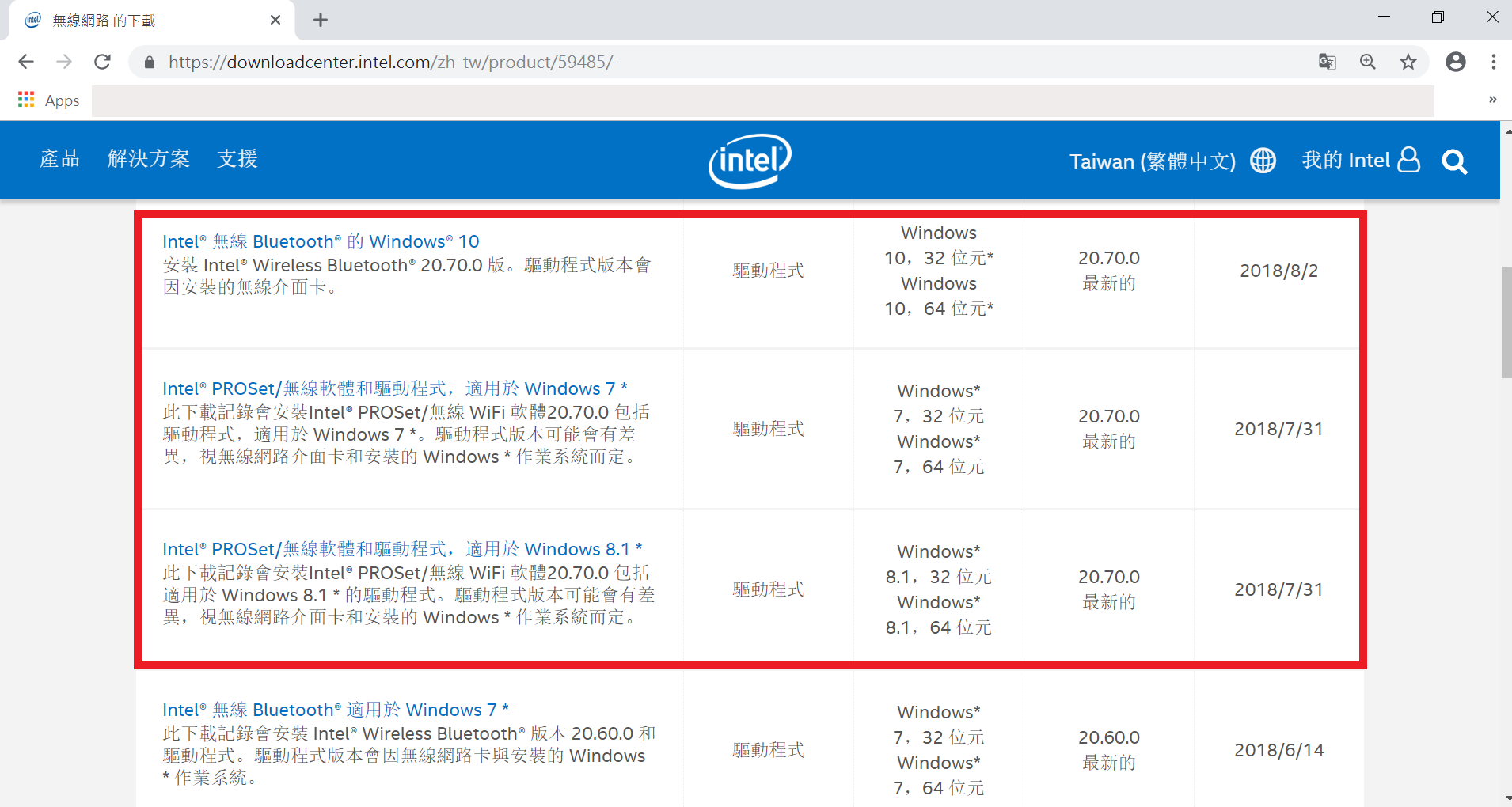
步驟三: 確認您目前的作業系統為32位元或64位元,並點擊下載相對應的驅動程式。同時,此頁面紅框內的詳細說明會列出各產品相對應的驅動程式版本,例如:您的無線介面卡型號為7260,驅動程式版本 = 適用於 Windows 10 的 18.33.13.4,以上資訊可以幫助您在安裝完成後確認是否安裝成功。
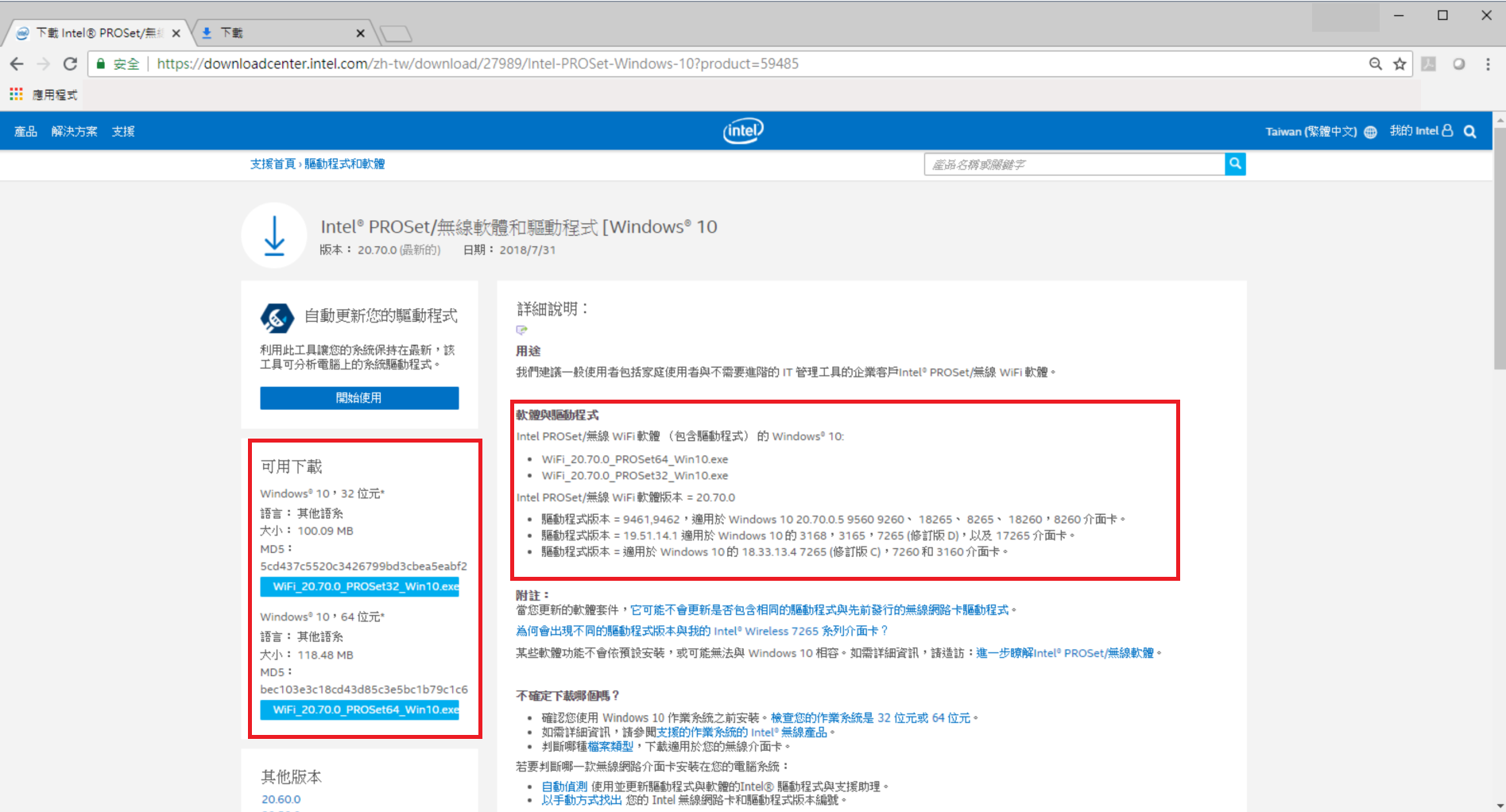
步驟四: 當跳出以下視窗時,請按下 我接受這份授權合約。
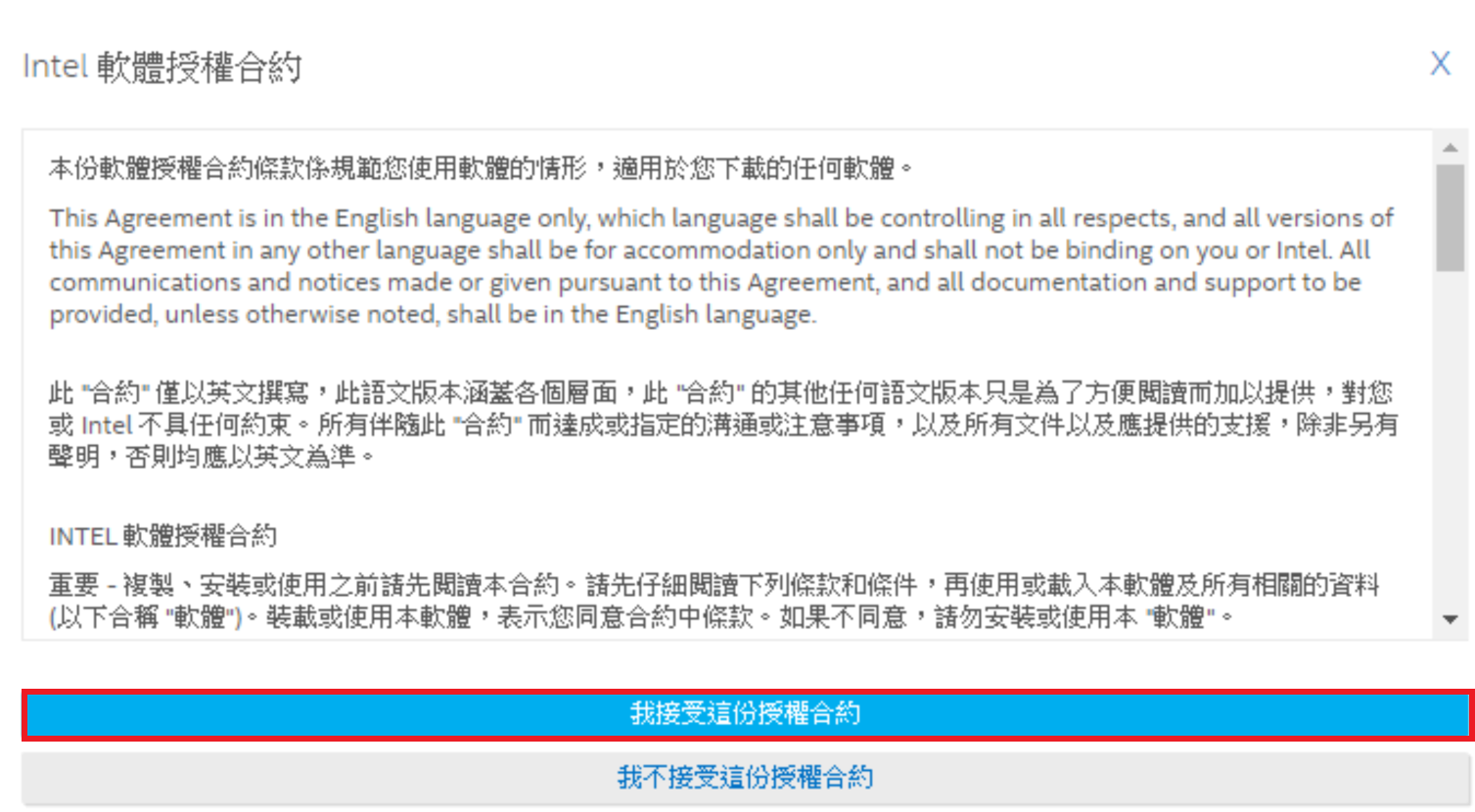
步驟五: 下載完成後,請到您裝置中的資料夾找到.exe 或 .zip執行檔,點擊檔案開始安裝程序,並在以下頁面點選 是。
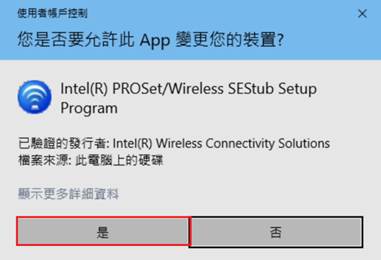
步驟六: 依照指示完成安裝。
步驟七: 安裝完成後,打開您裝置中的 裝置管理員-> 無線網路介面卡->Intel(R) Dual Band Wireless-AC7260,點選 驅動程式後確認您目前的版本是否與步驟三圖示中紅框內的驅動程式版號相符,如果一致表示您已成功更新。